Работа с элементами управления ActiveX
Для
автоматизации работы с данными часто используют язык программирования Visual
Basic for Application
(VBA). При разработке программы необходимо составить алгоритм
функционирования приложения, а также создать интерфейс пользователя, которым он
может воспользоваться. В том случае, когда используют элементы управления
формы, для создания интерфейса пользователя существует ряд ограничений на их
использование. Например, трудно изменять свойства элемента управления, а также
разрабатывать программные коды, которые удовлетворяют разработчика. Если
создавать элементарные макросы, а затем объединить их в программе на Visual
Basic, то можно добиться выразительности в интерфейсе
пользователя, а так же сократить число действий, в чем можно легко убедиться на
простом примере.
Задача 3.
Необходимо на листе Excel создать кнопку, с помощью которой
создается копия списка на другом листе, причем, необходимо учесть то обстоятельство,
что исходный список можно исправлять, а, следовательно, прежде чем записать
копию списка на новом листе, его необходимо удалить. Этот пример можно
расширить для решения более сложной задачи, например, передавать по сети список
сотрудников на другой компьютер, а затем его заменять. Требование на внешний
вид кнопки: цвет – желтый; надпись – полужирный Arial, 10pt.
Используя панель инструментов Visual Basic
(Элементы ActiveX), можно задать определенные свойства кнопке и
написать простейшую программу, которая использует уже готовые модули в виде
макроса. Поступим следующим образом:
·
Открыть
уже готовый файл со списком сотрудников, например, Spisok.xls.
·
Создать
два макроса. Макрос2 – скопировать таблицу со списком сотрудников на другой
лист под именем: Копия списка. Макрос3 – удалить с листа копию списка.
·
На
панели инструментов Visual Basic
нажать на
символ ![]() , а затем разместить на
листе Excel элемент управления
, а затем разместить на
листе Excel элемент управления ![]() - кнопка.
- кнопка.
·
Открыть
окно свойств (рис. 1), и задать свойства кнопки.
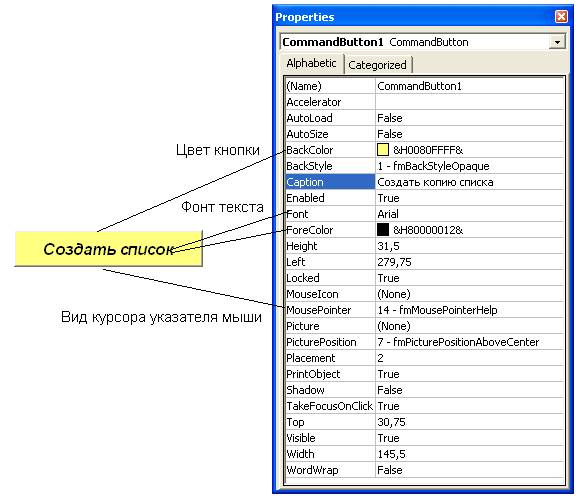
Рис. 1.
·
Дважды
щёлкнуть по кнопке, после чего откроется окно для записи программных кодов на Visual
Basic. Внести программные коды, которые состоят из двух
однотипных записей (рис. 2).
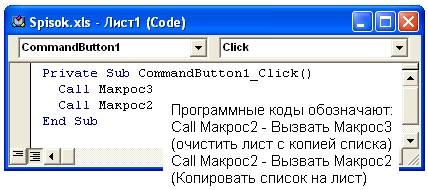
Рис. 2.
Чтобы проверить работоспособность
внедренной кнопки на лист Excel, достаточно отключить
режим конструктора и нажать на кнопку. Посмотрите пример.
Задание. Создайте макрос, с помощью которого
осуществляется создание списка товаров в новой книге, осуществляется подсчет
видов товаров во всех магазинах, а затем строится гистограмма.
Вопросы для самоконтроля
1.
Каким
образом изменяются свойства для элемента управления ActiveX, который размещается на
листе Excel?
2.
Для
чего используется режим конструктора при работе с элементами управления?
3.
Какими
способами можно открыть окно программных кодов для выбранного элемента
управления?
4.
Какой
метод (ключевое слово) используется в программе для подключения макроса через
процедуру Visual Basic?